
Affinity Desinger:ドキュメント単位設定
型紙作成には、ドキュメント単位を「ミリメートル」に設定すると、製図がしやすいです。
型紙を製図する際は、Affinity Desingerのドキュメントの単位をあらかじめ「ミリメートル」に設定しておきます。
ドキュメント単位は
新規作成時
ドキュメント編集時
のいずれでも設定できます。
方法1:ドキュメント新規作成時に単位設定
新規ドキュメント作成時に、単位を設定します。
メニュー:ファイル>新規
新規ドキュメントパネルが開きます。
「レイアウト」タブの「ドキュメント単位」をプルダウンから設定します。

方法2:ドキュメント編集時に単位設定
新規ドキュメント作成後、以下の方法のいづれかで単位を変更できます。
ドキュメント設定
表示ツールもしくはズームツール
ルーラー
1.ドキュメント設定で単位設定する場合
メニュー:編集>設定
「ドキュメント設定画面」のドキュメント単位を設定します。
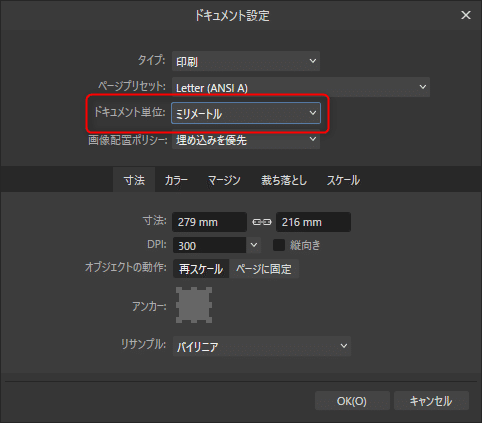
2.表示ツールもしくはズームツールで単位設定する場合
1.「表示ツール」もしくは「ズームツール」を選択します。
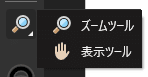
2.画面上部のコンテキストツールバーの「単位」を設定します。

3.ルーラーで単位設定する場合
まず、ルーラーを表示します。
メニュー:表示>ルーラー
ルーラーの左上角を右クリックし、単位を設定します。
ルーラーの単位だけでなく、ドキュメント全体の単位が変更されます。

テキストと境界線(ライン)をポイントに設定
ドキュメント単位を指定をすると、テキストと境界線(ライン)も同じ単位になります。
テキストと境界線(ライン)の単位をポイントに変更したい場合は、以下を参考にしてください。
使用バージョン:Affinity Designer v2.2
